|
大家在逛论坛的时候会发现很多网友的签名都很有个性,是不是十分羡慕呢?今天小编辑就为大家介绍使用Photoshop制作一款滚动文字的心情记录签名,希望大家喜欢。 滚动文字的效果很多软件都可以快速地制作,使用photoshop可能还有点复杂,但是大家只要学会这种方法,录活的运用再加上自己的创意,就能制作出多种个性化的效果。 效果图:
 素材图片:
 1、首先使用photoshop打开图片,然后使用“文字工具”输入文字,如图所示。
 2、右键单击文字图层,选择“删格化”命令,然后单击“图层面板”中的“添加图层蒙版”按钮,为文字图层添加蒙版,如图所示。
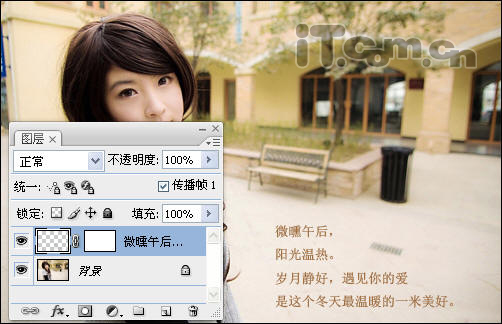 3、使用“矩形选框工具”创建一个选区,把文字围起来,然后按下Ctrl+Alt+D设置羽化选区,如图所示。
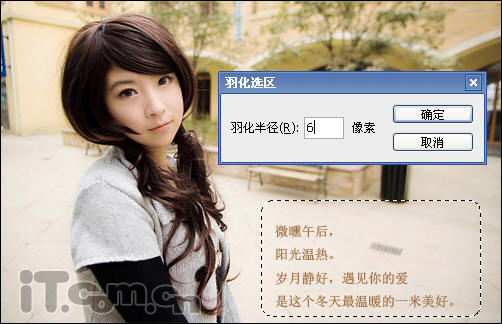 4、按下Ctrl+I执行反向选择命令,接着单击图层蒙版,然后使用“油漆桶工具”在蒙版的选区中填充黑色,如图所示。
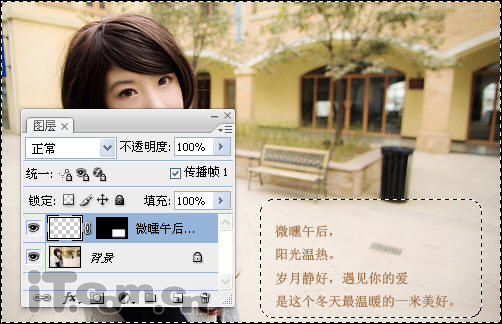 |
